
こんにちは!
「スクラッチしよう!楽しく学ぶプログラミング教室」の担任ラッチです。

スックだよ!

「ねっち プラットフォーム!」で、ゴールの旗を作成しました。

みんなも やってみてね!

今回は、
- 塗りつぶしの仕方
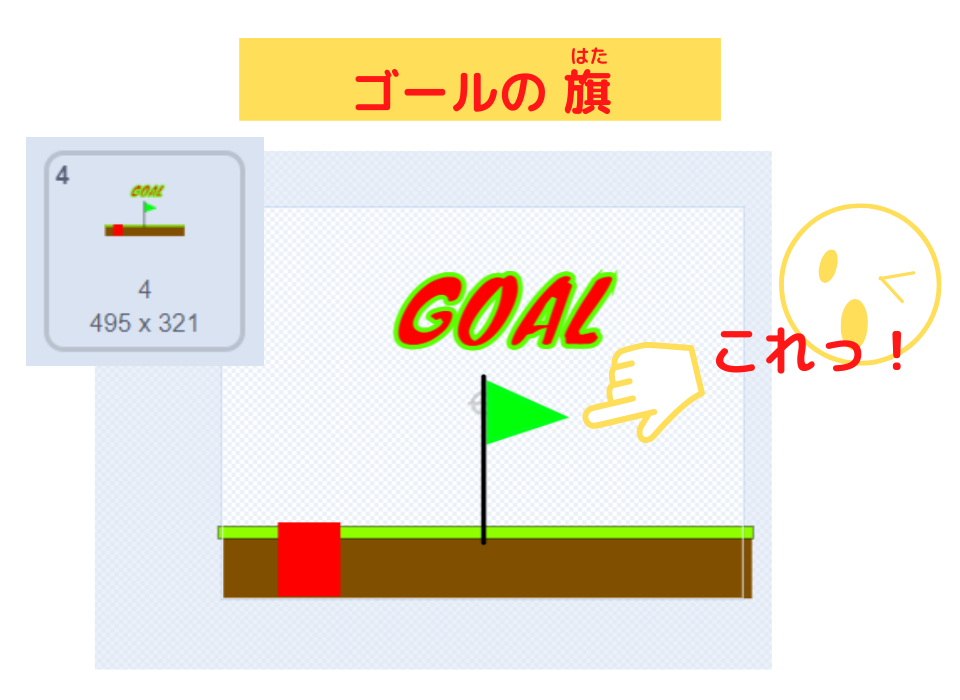
を、学んで「ゴールの旗」を描くよ!

はぁ~い!
ゴールの旗 の描き方
「直線」を 引く

「地面」のコスチュームに、
「ゴールの旗」の縦棒を 描きます
1.旗の縦棒を描く
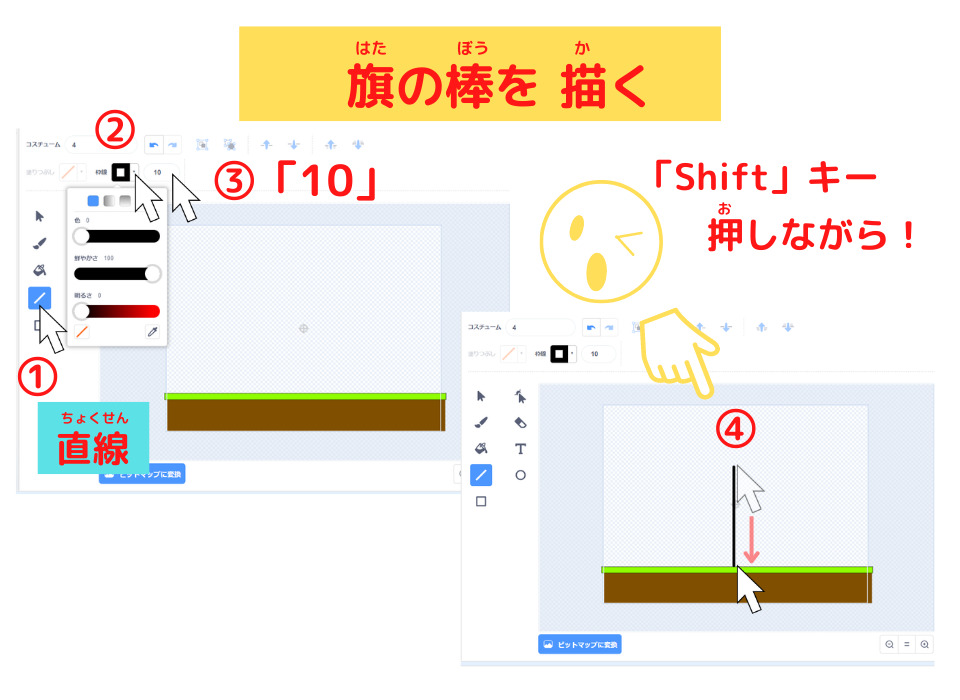

つぎに、
緑の三角形を描きたいんだけど、
ペイントエディターには、三角形を描くものがないんだ!
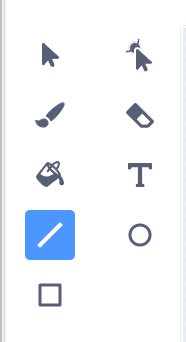
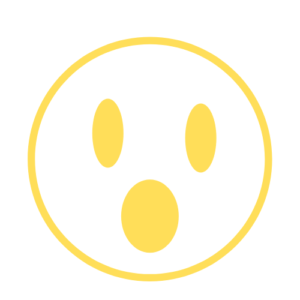
四角形や円は、あるのにね!

なので、
「直線」で、三角形を描きます!
2.「直線」で、三角形を描く
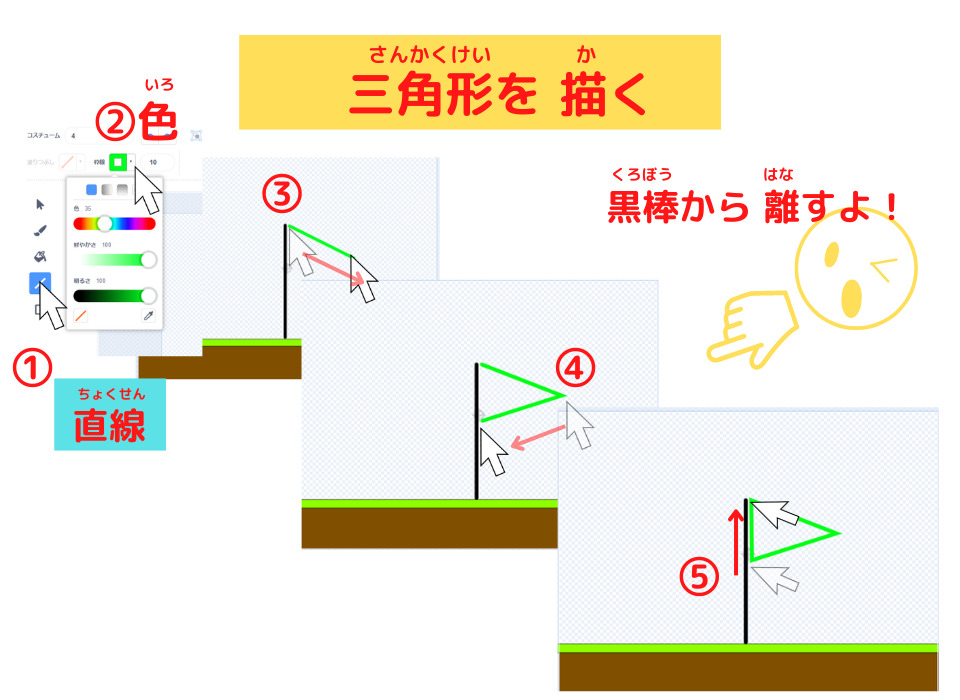
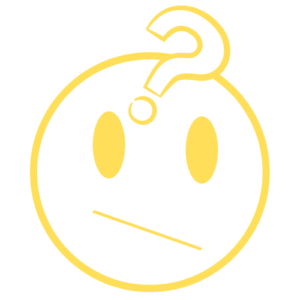
黒棒から 離すのはなぜ?

ペイントエディターの「直線」で描いたものだから
縦棒の色が、緑の色(旗の色)になってしまうんだ。
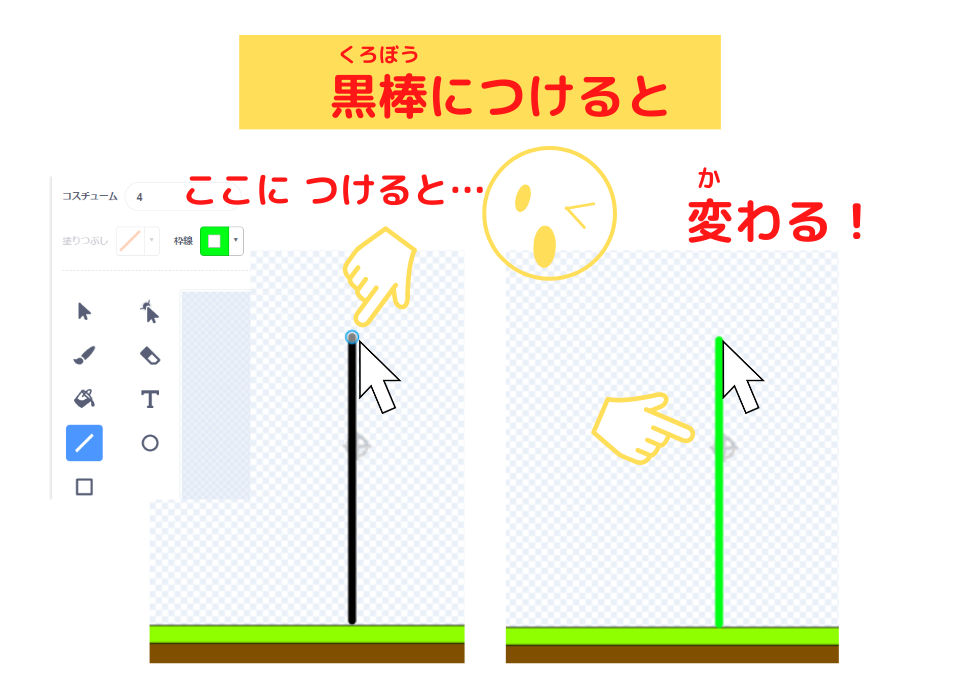
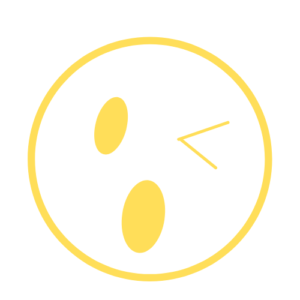
同じ「直線」だからだね!
なるほどねぇ。
「塗りつぶし」で色をつける

「塗りつぶし」は、
決めた色を塗るときに、すごく便利な機能です。
1.「塗りつぶし」をクリック
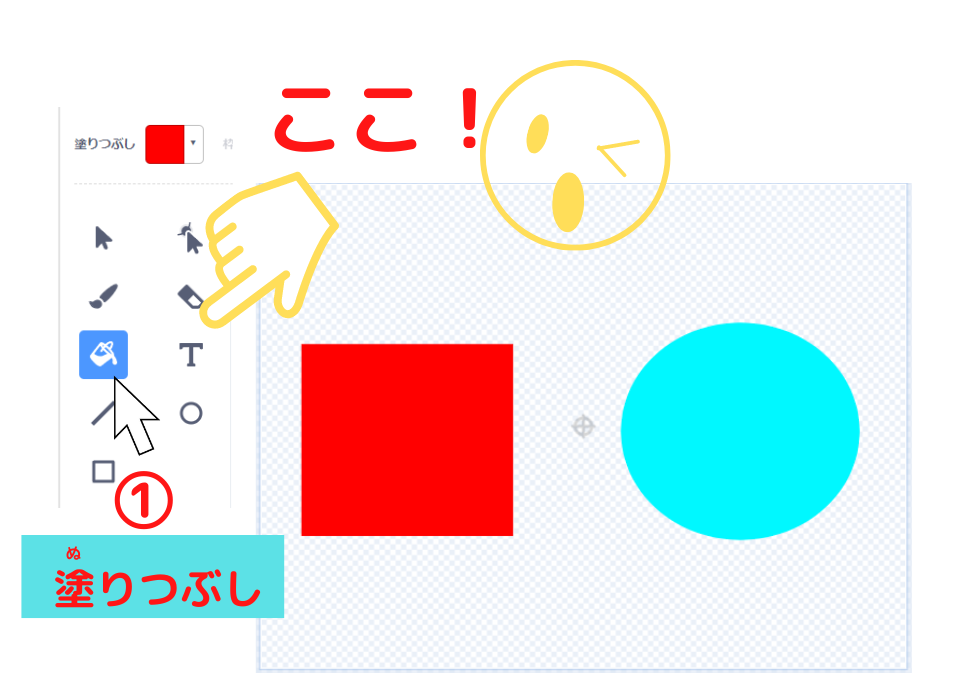
2.「色」を決める
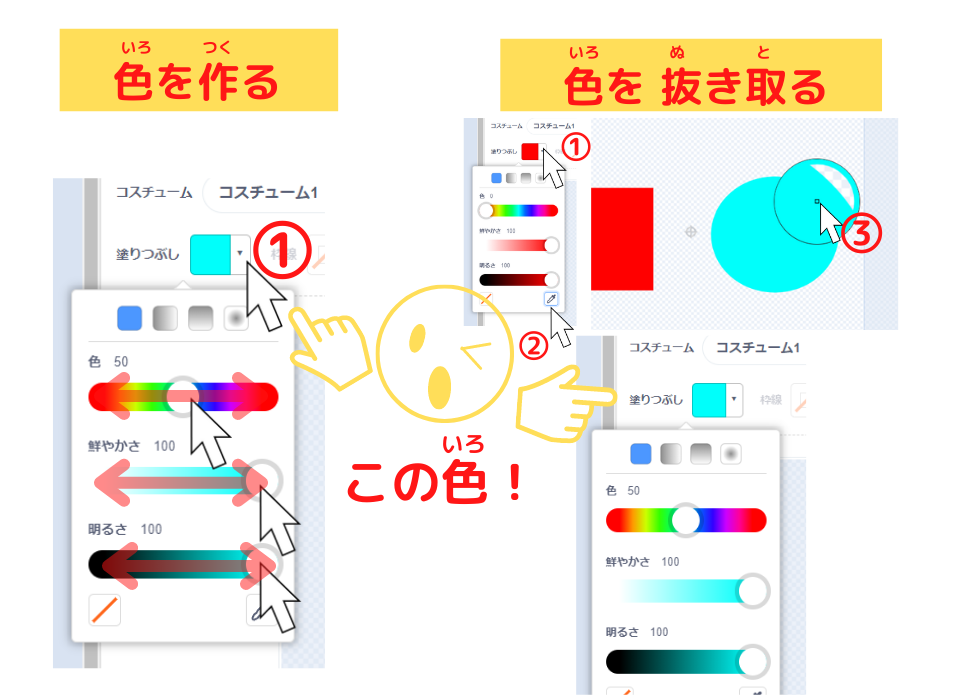
3.色をつけたいところにカーソルを置いて、クリックする
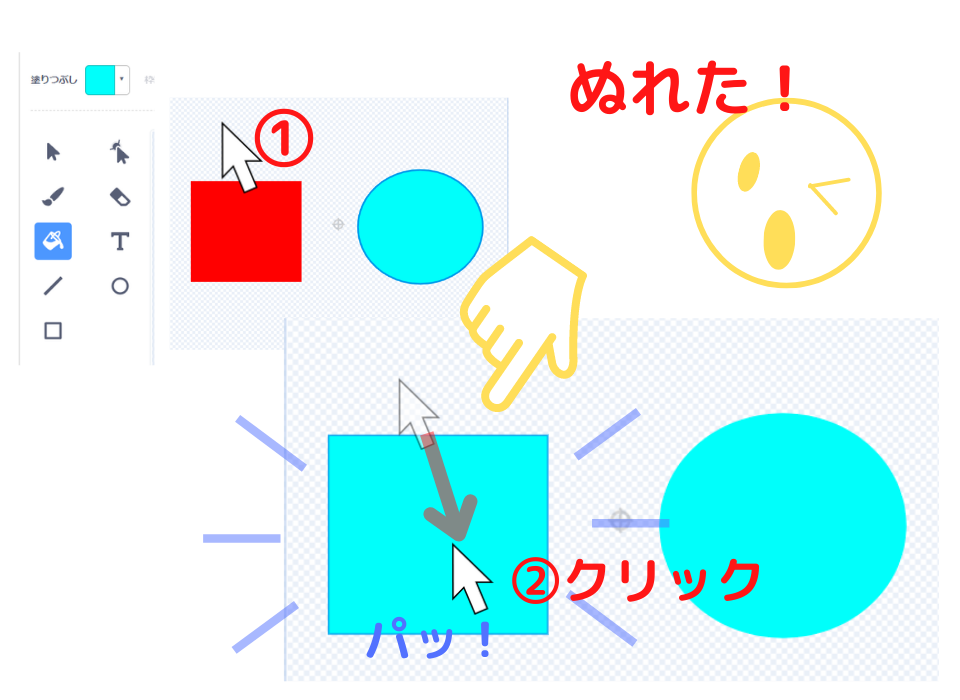

うん、うん。

「直線」で三角形を描いたから、
その中を「塗りつぶし」で、色をつけよう
3.「塗りつぶし」で、旗の色をつける
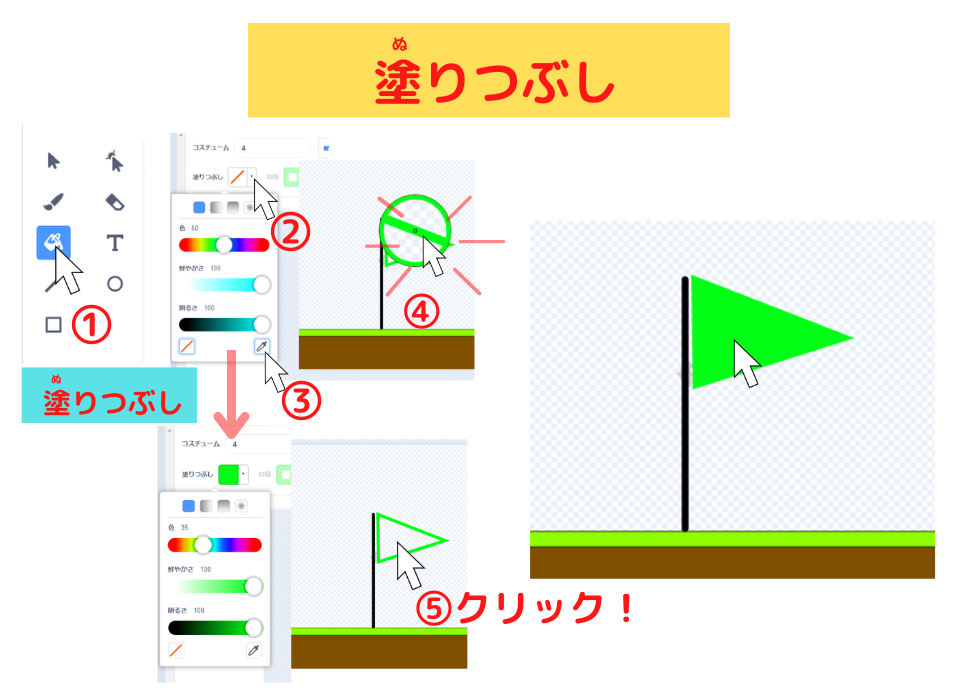
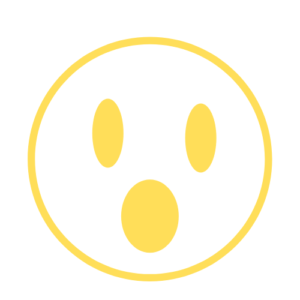
あらっ、かんたん。
まとめ

今回は、
「ゴールの旗」を作成することで
- 三角形の作り方
- 塗りつぶしの仕方
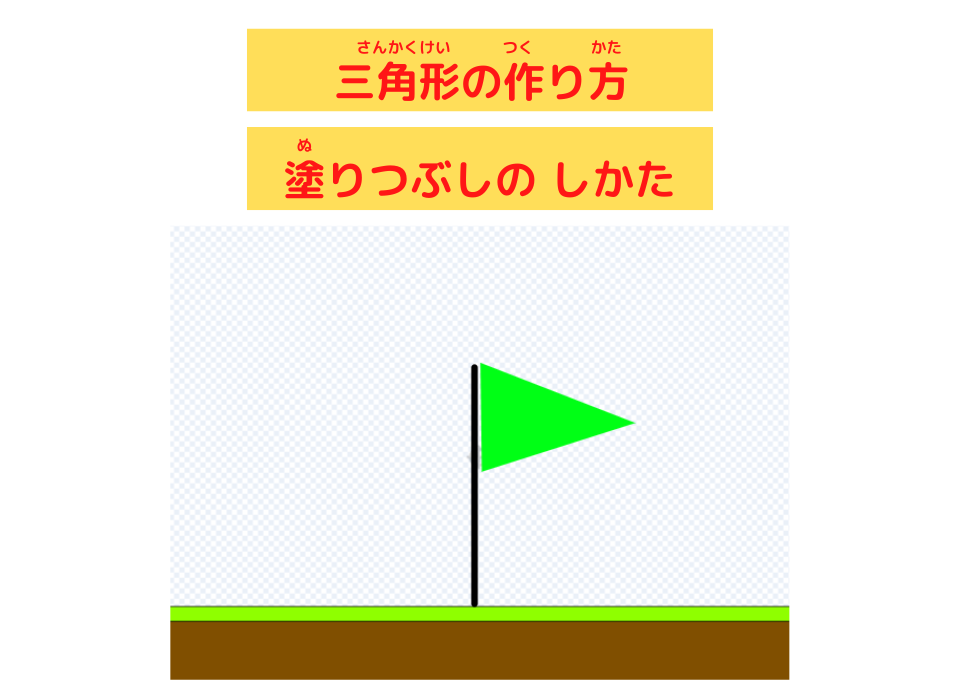
を、学びました。
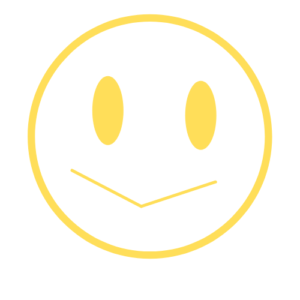
ぼくも、できたよ

O.K!
それでは、「ねっちプラットフォーム」ゲームを作っていきましょう!
それじゃ、またぁ!

まったねえーーー!
(@^^)/~~~
ステップアップドリル

「変数」って、なあに?
「変数」ブロックって、どう使うの?
と 思っている方に!
変数ブロックでのプログラミングを 学べるドリルを 作りました

「リスト」って、なあに?
「リスト」ブロックって、どう使うの?
と 思っている方はこちら!
リストブロックでのプログラミングを 学べるドリルを 作りました

画面を クリックすると
「ステップアップドリル」のサイトへ 行けます!

pythonを 学びたいと 思っている方は、こちら!
「pythonしよう! 楽しく学べるプログラミング教室」サイトを 作りました。
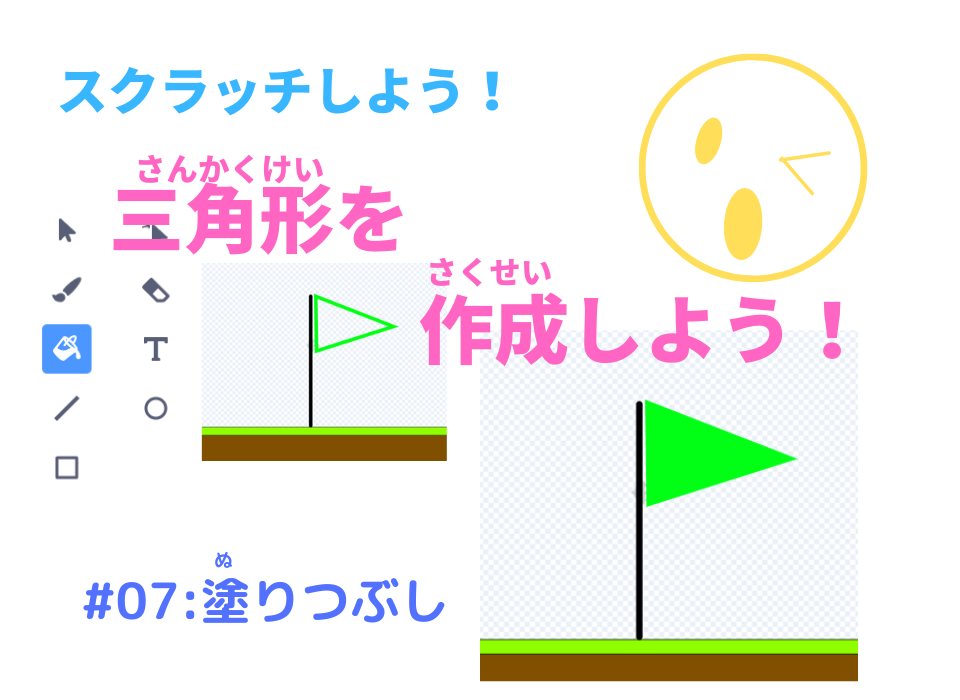





コメント